
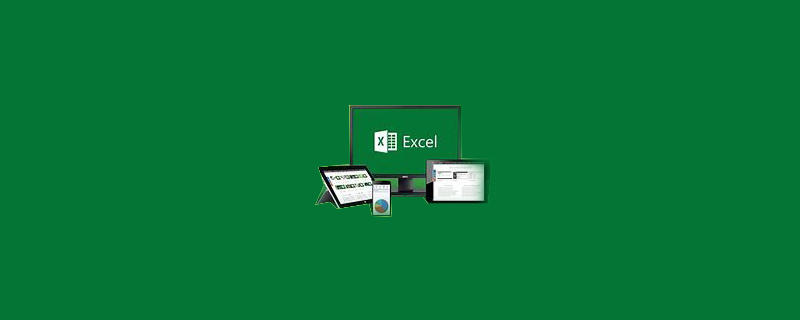
Sélectionnez d'abord pour afficher uniquement le pourcentage et non la zone numérique avec le signe de pourcentage. Comme le montre la figure, ctrl+1 ouvre la boîte de dialogue "Formater les cellules".
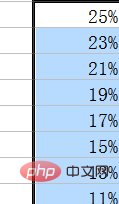
Sélectionnez l'onglet "Numéro" dans la fenêtre "Formater les cellules" et sélectionnez "Personnalisé" dans sa liste.
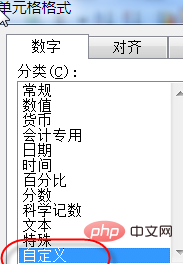
Sur le côté droit de la fenêtre "Formater les cellules", positionnez le curseur devant le signe de pourcentage, maintenez la touche ALT enfoncée et saisissez 10 sur le petit clavier
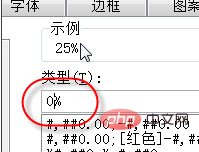
Sélectionnez ensuite "Automatic Wrap" sous l'onglet de sélection "Alignement", et quittez la fenêtre "Formater les cellules" après confirmation
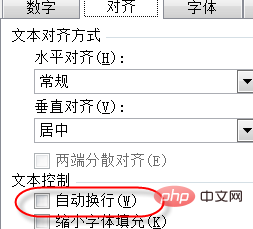
A ce moment, vous constaterez que la cellule affiche uniquement le pourcentage et non le signe de pourcentage, et nous pouvons voir à travers la barre d'édition que le contenu de la cellule n'a pas changé.
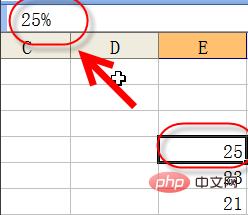
Tutoriel recommandé : Tutoriel Excel
Ce qui précède est le contenu détaillé de. pour plus d'informations, suivez d'autres articles connexes sur le site Web de PHP en chinois!
 Comparez les similitudes et les différences entre deux colonnes de données dans Excel
Comparez les similitudes et les différences entre deux colonnes de données dans Excel
 Marquage de couleur du filtre en double Excel
Marquage de couleur du filtre en double Excel
 Comment copier un tableau Excel pour lui donner la même taille que l'original
Comment copier un tableau Excel pour lui donner la même taille que l'original
 Barre oblique du tableau Excel divisée en deux
Barre oblique du tableau Excel divisée en deux
 L'en-tête diagonal d'Excel est divisé en deux
L'en-tête diagonal d'Excel est divisé en deux
 Méthode de saisie de référence absolue
Méthode de saisie de référence absolue
 Java exporter Excel
Java exporter Excel
 La valeur d'entrée Excel est illégale
La valeur d'entrée Excel est illégale